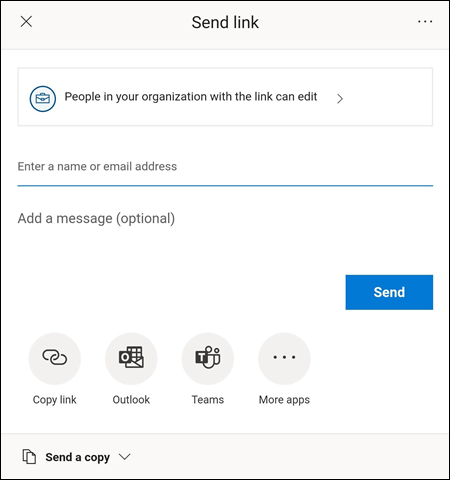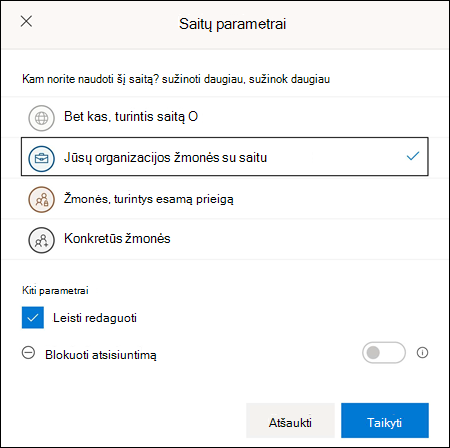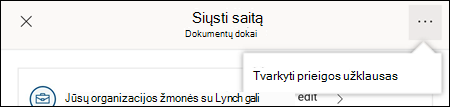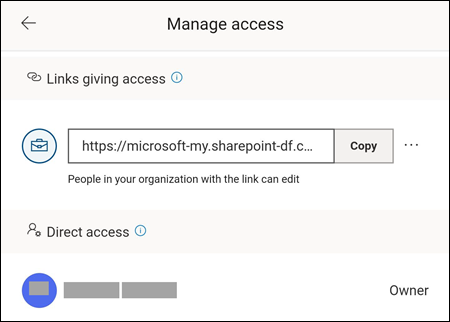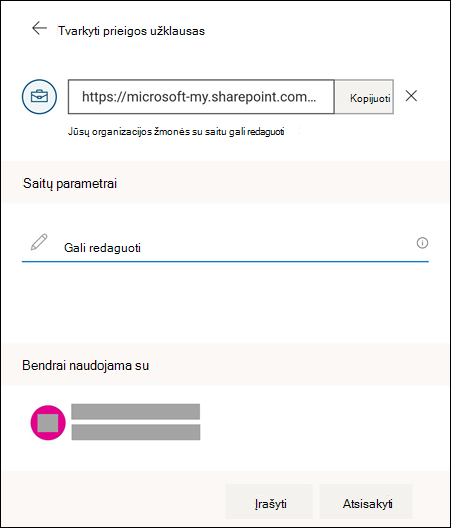Bendrinimas ir bendradarbiavimas su failais yra galinga funkcija, kuri tradiciškai buvo apribota kompiuterio įrenginiais. Dabar "Microsoft Word", "Excel" ir "PowerPoint", skirtos "Android", suteikia jums galimybę bendrinti ir bendradarbiauti mobiliajame telefone arba planšetiniame kompiuteryje.
Žmonių Kvietimas į failą
Norėdami pakviesti ką nors pasiekti šį failą, atlikite šiuos paprastus veiksmus:
Pastaba: Kad galėtumėte bendrinti failus su šia funkcija, turite būti prisijungę prie "Microsoft" paskyros, o failas, kurį norite bendrinti, turi būti saugomas "Microsoft OneDrive" arba "OneDrive" verslui.
-
Bakstelėkite bendrinimo piktogramą
-
Nustatykite, kaip norite, kad būtų rodomas saitas, paspausdami parinktį, kas gali pasiekti saitą meniu viršuje.
-
Šiame meniu galite pasirinkti, kam norite suteikti prieigą, ar norite, kad jie galėtų jį redaguoti, ar ne, paspausdami žymės langelį Leisti redaguoti , ir ar norite juos užblokuoti nuo failo atsisiuntimo paspausdami jungiklį, esantį prie blokuotiatsisiuntimą. Norėdami įrašyti savo atliktus pokyčius, paspauskite taikyti .
Pastaba: Jei parinktis pažymėta pilkai ir jos negalima pažymėti, vadinasi, jūsų organizacija neleidžia pasirinkti tos parinkties.
-
Galite naudoti kelis savo failo naudojimo būdus:
-
Nurodykite žmonių, kuriuos norite pakviesti į šį dokumentą, el. pašto adresus. Po pakvietimo sąrašu galite įtraukti pasirinktinį pranešimą ir paspauskite "Send" ( išsiųsti). Pakviestieji gaus automatiškai sugeneruotą el. laišką su saitu, kad pasiektumėte failą, ir pranešimą, jei toks yra, kurį įvedėte.
-
Paspauskite mygtuką kopijuoti saitą , kad įrašytumėte saitą į savo bloknotą, kurį galima įklijuoti kur nors kitur.
-
Paspauskite programėlės mygtukus arba daugiau taikomųjų programų , kad nusiųstumėte saitą naudodami kitą programą įrenginyje.
-
Norėdami nusiųsti failo kopiją, paspauskite išplečiamąjį meniu Kopijuoti kopiją .
-
-
Kai pakviesite kitą asmenį bendrinti failą, jis bus automatiškai rodomas bendrinamame ("Mac" arba "iOS") arba bendrinamame su manimi ("Android") sąraše. Daugiau informacijos apie tai rasite straipsnyje kiti su jumis Bendrinami failai.
Valdyti bendrą naudojimą
Kai pakvietėte žmones bendrinti failą, vis tiek turite kontroliuoti, kaip bendrinamas failas.
-
Norėdami pasiekti bendrinimo valdymo parametrus, bakstelėkite piktogramą bendrinti , tada pasirinkite Valdyti prieigą (...).
Pastaba: Parinktis Valdyti prieigą bus rodoma tik tuo atveju, jei failas jau bendrinamas su kitais.
-
Paspauskite mygtuką daugiau parinkčių (...), esantį prie saito arba organizacijos žmonių su saitu, galite redaguoti tekstą, kad atidarytumėte daugiau parinkčių.
-
Norėdami baigti bendrą saitą, paspauskite X prie saito ir paspauskite " Delete" saitą.
-
Dalyje saito parametraigalite paspausti parinktį, kad pakeistumėte, ar norite, kad pakviestųjų galėtų redaguoti failą, ar ne.
Pastabos:
-
Jei parinktis yra pilka, vadinasi, jūsų organizacija neleis jums keisti parinkties.
-
Turėsite panaikinti saitą bendrinimas (rodoma anksčiau 3 veiksme) ir iš naujo išsiųsti saitą su pažymėta parinktimi teisinga redagavimo parinktimi.
-
Taip pat žr.
Turite klausimų apie "Office for Android", į kuriuos čia neatsakėme?
Paskelbkite klausimą "Office", skirto "Android", atsakymų bendruomenė